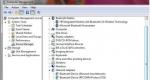როგორ დავაყენოთ ნავიგატორი ნავიტელის მანქანაში. როგორ გამოვიყენოთ და დააკონფიგურიროთ Navitel ნავიგატორი? მარტივი რჩევები
მანქანის ნავიგატორის დაყენებისას, თქვენ უნდა შეასრულოთ რამდენიმე მნიშვნელოვანი ნაბიჯი. პირველ რიგში, ყურადღებით და საფუძვლიანად შეისწავლეთ თქვენი მანქანის ნავიგატორის დაყენების ინსტრუქციები, მეორეც, ყურადღებით წაიკითხეთ რა იქნება შემოთავაზებული თითოეულ მენიუში. არ არის აუცილებელი გქონდეს ღრმა ცოდნა პარამეტრების გასაკეთებლად, საკმარისია ზედაპირულად მაინც იცოდე ნავიგატორის დაყენება. ნავიგატორი მანქანაში შეუცვლელი რამ არის, რომელიც დაგეხმარებათ კრიტიკულ სიტუაციაში, მაგალითად, თუ გაზი გაქვთ ან მცირე ავარია გაქვთ, ნავიგატორის წყალობით შეგიძლიათ მარტივად განსაზღვროთ უახლოესი დასახლება, სადაც შეგიძლიათ იპოვოთ დახმარება.
მისი მთავარი ფუნქციაა მანქანის ადგილმდებარეობისა და მარშრუტის შეთავაზება შემდგომი მოძრაობისთვის. დრაივერებს აქვთ წვდომა ნავიგატორების სხვადასხვა მოდელების დიდ რაოდენობაზე, რომლებიც განსხვავდება ფასითა და შესაძლებლობებით. ყველა აღჭურვილობის მსგავსად, ნავიგატორს შეუძლია გაუმართაობა და, რა თქმა უნდა, საჭირო იქნება მანქანის ნავიგატორის კონფიგურაცია. ნავიგატორის ერთ-ერთი საერთო სირთულეა მარშრუტიზაცია, რაც შეიძლება გამოწვეული იყოს იმით, რომ ნავიგატორის მომხმარებლები გულდასმით არ სწავლობენ დაყენების ინსტრუქციებს. იმის გამო, რომ მარშრუტის დაყენება შესაძლებელია სხვადასხვა ალგორითმის გამოყენებით. მაგალითად, მთავარ გზებზე მოძრაობა ან ოპტიმალური გზის არჩევა.
თუ მაგალითს ავიღებთ Navitel Navigator პროგრამას, შეგიძლიათ დააყენოთ მანქანის ნავიგატორი მარშრუტის დასახვით დროის ან მანძილის მიხედვით. და შესაძლოა, მოკლე გზა რეალურად მოკლე არ იყოს. პროგრამას აქვს ვარიანტები, რომელთა გამოყენებაც შესაძლებელია - გადასახადი გზების გვერდის ავლით და მოხვევებისა და შემობრუნებების რაოდენობის შემცირება. თქვენ უნდა შეისწავლოთ ინსტრუქციები და დააყენოთ ნავიგატორი საჭირო მარშრუტზე. თუ მოწყობილობის გაუმართაობის მიზეზი უფრო სერიოზულია, მაშინ მანქანის ნავიგატორის დაყენება შეიძლება იყოს უფრო მტკივნეული, მაგრამ მოსაგვარებელი. თუ ნავიგატორი იწყებს გაყინვას, დაინსტალირებული პროგრამები არ გამოჩნდება მენიუში და არ არის ინფორმაცია მოსახსნელი დისკების შესახებ, სავარაუდოდ, მეხსიერების ბარათი ვერ მოხერხდა.
მის აღსადგენად, თქვენ უნდა გამოიყენოთ პროგრამები, რომლებიც შეგიძლიათ იპოვოთ ინტერნეტში. ჯერ უნდა დაადგინოთ ბარათის მწარმოებელი, როგორც წესი, მწარმოებელი მითითებულია ბარათის უკანა მხარეს, შემდეგ შეგიძლიათ იპოვოთ შესაბამისი ვებ – გვერდი ინტერნეტში, სადაც განთავსებულია საჭირო პროგრამა, პროგრამა უნდა გადმოწეროთ და დააინსტალიროთ მეხსიერებაში ბარათი. პრობლემა უნდა გაქრეს და თუ არა, მაშინ უმჯობესია შეცვალოთ იგი ახლის შეძენით და მასში საჭირო პროგრამების ჩამოტვირთვით. ნავიგატორის დაყენებისა და მისი შემდგომი წარმატებული მუშაობის გასაადვილებლად ქვემოთ მოცემულია მანქანის ნავიგატორის დაყენების ინსტრუქციები.
პირველი ნაბიჯი არის მომხმარებლის პარამეტრების სწორად დაყენება. ნავიგატორის ჩართვის შემდეგ, თქვენ უნდა გადახვიდეთ "მენიუ" პარამეტრზე, იპოვოთ და აირჩიოთ ჩანართი "პარამეტრები". ტერიტორიის რუქისთვის თქვენ უნდა დააყენოთ პარამეტრები, ამისათვის უნდა გადახვიდეთ ჩანართზე "რუკები" და აირჩიოთ "რუკის ზედა" ვარიანტი. აუცილებელია ჩართოთ პუნქტი „როტაცია მოძრაობის მიხედვით“, ეს პარამეტრი აუცილებელია მისი დაყენებით "ნავიგაციის" განყოფილება, რომელიც ასახავს სხვადასხვა სახის ტრანსპორტს. იმ ვარიანტებიდან, რომლებსაც შესთავაზებენ, საჭიროა "მანქანა", შემდეგი მომენტი არის "მოზიდვა".
როდესაც ნავიგატორში ჩაირთვება "pull" ფუნქცია, გამოჩნდება მანქანის მდებარეობა გზაზე. არსებობს ორი პარამეტრის ვარიანტი - ავტომატური ან კონფიგურირებადი. თუ პარამეტრები დამოუკიდებლად არის დაყენებული, მაშინ უფსკრული, რომელიც არ აღემატება ორმოცდაათი მეტრს, ითვლება ყველაზე ეფექტურად. ნაბიჯი მესამე, მარშრუტის დაყენება. ამისათვის თქვენ უნდა გადახვიდეთ შესაბამის მენიუში, რომელშიც უნდა აირჩიოთ ერთ-ერთი სასურველი მარშრუტი. არჩევანის ვარიანტები: სწრაფი მარშრუტი ან მოკლე მარშრუტი. უფრო ხშირად ირჩევენ სწრაფ მარშრუტს, ამ შემთხვევაში ნავიგატორი მანქანას მიმართავს გზების გასწვრივ, ეძებს უფრო სწრაფ მარშრუტს. ნაბიჯი მეოთხე, მარშრუტის განსაზღვრის შემდეგ, თქვენ უნდა გადახვიდეთ ჩანართზე „რას ავიცილოთ თავიდან მარშრუტის დაგეგმვისას“.
გამოჩნდება სია დაახლოებით შემდეგი შინაარსით: ფასიანი გზები, შემობრუნებები, ჭუჭყიანი გზები. თქვენ უნდა აირჩიოთ შესაბამისი ვარიანტი სიიდან. "სწრაფი მარშრუტი" ვარიანტი მოიცავს საუკეთესო მარშრუტის ვარიანტის ძიებას. ნავიგატორი გირჩევს ჭუჭყიან გზებზე მოგზაურობას მხოლოდ მაშინ, როცა ნავიგატორში მარშრუტის გამოსათვლელად, თქვენ უნდა აირჩიოთ საწყისი წერტილი, საიდანაც მანქანა დაიწყებს მოძრაობას და დასასრული, ადგილი, სადაც მოძრაობა მოხდება. დასასრული. კარგად, თუ ნავიგატორი დაკავშირებულია სატელიტთან, მაშინ ამოსავალი წერტილი იქნება ადგილი, სადაც რეალურად მდებარეობს ნავიგატორის მანქანა.
დააინსტალირე Navitel. გადადით მენიუში - პარამეტრები - ონლაინ სერვისები.აირჩიეთ განაახლეთ SPEEDCAM - გამორთული. დახურეთ ნავიტელი.
პაკეტის მონტაჟი:
1. ჩამოტვირთეთ, . ამოღება არქივიდან.
Მნიშვნელოვანი! თუ თქვენ გაქვთ მოწყობილობა, რომელიც მუშაობს Android 4.4 და უფრო მაღალ ვერსიაზე და ფაილებს აკოპირებთ გარე microSd ბარათზე, მაშინ NavitelContent საქაღალდე მდებარეობს შემდეგ გზაზე. Android\data\com.navitel\files\NavitelContentდა ყველა ფაილი უნდა დაკოპირდეს მასში. რუკის ძირამდე \NavitelContentᲐრ გადააკოპირო!
2. დააკოპირეთ გადმოწერილი სკინი New_Navitel_*.ns2 საქაღალდეში /NavitelContent/Skins/.
3. დააკოპირეთ გადმოწერილი ხმოვანი პაკეტი /NavitelContent/Voices/ საქაღალდეში. მთელი საქაღალდე. მაგალითად: 0419~New_Tanya.
4. წაშალეთ Speedcam-ის ყველა ფაილი /NavitelContent/SpeedCams/ საქაღალდედან და დააკოპირეთ გადმოწერილი ფაილი Speedcam_For_New_Navitel_*.txt მასში.
5. დააკოპირეთ თქვენი რუკები NaviTelContent/Maps საქაღალდეში.
6. გაუშვით პროგრამა და გადადით პარამეტრებში.
სავალდებულო Navitel პარამეტრები New Navitel-ისთვის. მონიშნულია წითლად ეკრანის სურათებში.
1. გადადით მენიუ - პარამეტრები - ინტერფეისი. აირჩიეთ სკინი New_Navitel_*.ns2.2. გადადით მენიუში - პარამეტრები - რეგიონალური პარამეტრები. აირჩიეთ ხმოვანი პაკეტი New Navitel-ისთვის. მაგალითად: New_Tanya.
3. გადადით მენიუში - პარამეტრები - გაფრთხილებები. ჩვენ გამოვფენთ:
SPEEDCAM:
ხმოვანი შეტყობინება - ჩართულია
4. შეამოწმეთ მენიუ - პარამეტრები - ონლაინ სერვისები.
განაახლეთ SPEEDCAM - გამორთული.
ჩემი პირადი პარამეტრები Navitel. მონიშნულია მწვანეში ეკრანის სურათებში.
1. მენიუ - პარამეტრები - რუკა.გამოყენებული სასწორები არის 20მ-300მ.
POI წერტილების სახელები ნაჩვენებია 20 მეტრის და ქვემოთ მასშტაბით, ასე რომ გაჩერების დროს ნავიტელი აჩვენებს რუკას 20 მეტრის მასშტაბით და POI წერტილები დასახელდება.
სპიდკამერის წერტილები რუკაზე ნაჩვენებია მხოლოდ 300 მ-მდე მასშტაბით. და თუ დიდი სიჩქარით მართვისას, მაგალითად მაგისტრალზე, ნავიტელი აჩვენებს რუკას 500 მ, 800 მ და ა.შ., მაშინ თქვენი სპიდკამერის წერტილები გაქრება რუკიდან. ამიტომ, ჩემმა პარამეტრებმა დააწესეს ლიმიტი 300 მ. და Speedcam წერტილები ყოველთვის ჩანს.
სასურველი სასწორი არის 50 მ.
3D მოდელების ჩვენება - 80მ.
შენობები 3D-ში ნაჩვენებია 120 მ-მდე მასშტაბით. ამიტომ, თუ შენობების ჩვენებას 80 მეტრზე დააყენებთ, შემდეგ 120 მეტრზე შენობები ბრტყელი იქნება და აშკარად ჩანს, რომ შემდეგ ჯერზე, როცა მასშტაბს 200 მეტრზე შეცვლით, შენობები აღარ იქნება რუკა. და მეორე, 120 მეტრიანი მასშტაბის რუკაზე 3D შენობების არეულობა არ არის.
რუკის დახრილობა.
ის ისეა დაყენებული, რომ ჰორიზონტი ან სახურავები მაქსიმალურად ახლოს იყოს ეკრანის ზედა კიდესთან.
2. მენიუ - პარამეტრები - ნავიგაცია.
გაიყვანეთ: არაუმეტეს 20 მ.
იმისათვის, რომ თქვენი მდებარეობა არ გადახტეს რუკაზე, თუ გზა არ არის.
მარშრუტის შეცვლა: 50 მ.
3. მენიუ - პარამეტრები - ინტერფეისი.
კანი: New_Navitel_*.ns2
ყოველთვის შერჩეული დღის კანი.
4. მენიუ - პარამეტრები - POI ფილტრაცია.
ყველაფერი ჩართულია ნაგულისხმევად.
5. მენიუ - პარამეტრები - ონლაინ სერვისები.
მხოლოდ განაახლეთ SPEEDCAM - გამორთული.
6. მენიუ - პარამეტრები - გაფრთხილებები.
სიჩქარის ლიმიტი:
ხმოვანი შეტყობინება - ჩართულია
ხმოვანი გაფრთხილება - 20 კმ/სთ სიჩქარის გადაჭარბებისას.
ვიზუალური გაფრთხილება - ყოველთვის გაფრთხილება.
იმის გამო, რომ რუსეთში სიჩქარის ლიმიტის დარღვევა იწყება მხოლოდ მაშინ, როდესაც სიჩქარე გადააჭარბებს 20 კმ/სთ, არჩეულია მნიშვნელობა ხმოვანი შეტყობინება „როდესაც გადააჭარბებს 20 კმ/სთ“, მაგრამ ყოველთვის შეგიძლიათ ნახოთ სიჩქარე მიმდინარე მონაკვეთზე. გზა ეკრანზე, რადგან ვიზუალური ჩვენება არჩეულია "ყოველთვის".
SPEEDCAM:
ხმოვანი შეტყობინება - ჩართულია
ხმოვანი შეტყობინება - ყოველთვის შეატყობინეთ.
ვიზუალური გაფრთხილება - ყოველთვის გაფრთხილება.
ეს არის აუცილებელი პარამეტრები.
მოძრაობის ზოლების ჩვენება - გამორთულია
ამ ნიშნებს არავითარ შემთხვევაში არ უნდა ენდოთ. ამ ნიშნების სიზუსტე არის 50/50. ასევე, თუ აქტიურია, ისინი ამოიღებენ სიჩქარის გამაფრთხილებელ წერტილებს ეკრანიდან.
SPEEDCAM ტიპების შერჩევა: Speed bump - Off, სხვები - On
ამ წერტილებიდან ბევრი გაფრთხილებაა, ისინი მხოლოდ ყურადღებას აქცევენ.
7. მენიუ - პარამეტრები - რეგიონალური პარამეტრები.
ხმა: ნებისმიერი New Navitel-ისთვის.
კოორდინატები: ddd.dddddd°
ფორმატი იგივეა, რაც speedcam.txt ფაილში, ეს ფორმატი ასევე გამოიყენება სხვადასხვა საიტებზე.
8. მენიუ - პარამეტრები - სისტემა.
ფონური რეჟიმი - არ გამორთოთ მარშრუტის არსებობის შემთხვევაში.
თუ იყენებთ Navitel-ს თქვენს ტელეფონზე, GPS გამოირთვება ზარის დროს და ჩერდება მარშრუტის მართვა. საუბრის დასრულების შემდეგ, კოორდინატების ხელახლა განსაზღვრას გარკვეული დრო სჭირდება და ამ დროის განმავლობაში შეგიძლიათ მართოთ სასურველი შემობრუნება. იმისათვის, რომ ეს არ მოხდეს მარშრუტის გასწვრივ მართვისას, დაყენებულია მნიშვნელობა „არ გამორთოთ მარშრუტის არსებობისას“.
არ მოითხოვოთ გასვლის დადასტურება - ჩართულია.
ყველა სხვა პარამეტრი დაყენებულია ნაგულისხმევად.
მიხაილ ორეხოვი
ჯერ კიდევ 20 წლის წინ, ყველა მანქანას მოეთხოვებოდა რუქებისა და გზების ატლასი, რომელიც რეგულარულად უნდა გადაფურცლებულიყო, როდესაც აღმოჩნდებოდა უცნობ ადგილას. გავიდა ეს დღეები და მოუხერხებელი წიგნი, რომლის გამოყენება ჯერ კიდევ უნდა იცოდე, ნავიგატორმა ჩაანაცვლა - ინჟინერიის ერთ-ერთი საოცრება.
ასეთი მარტივი გარეგნობის მოწყობილობა საშუალებას აძლევს კარტოგრაფიაში სრულ ერისკაცსაც კი ზუსტად განსაზღვროს თავისი მდებარეობა და განსაზღვროს მარშრუტი მითითებულ წერტილამდე. მაგრამ სანამ ისარგებლებთ სახელმძღვანელო ძაფის ელექტრონული ვერსიის ყველა მოხერხებულობით, თქვენ უნდა გააკეთოთ გარკვეული ძალისხმევა და შეცვალოთ ახლად შეძენილი მოწყობილობა.
Ძირითადი პარამეტრები
როგორ მოარგოთ ნავიგატორი თქვენთვის და თავიდან აიცილოთ პრობლემები მომავალში? საკმაოდ მნიშვნელოვანი კითხვა, რადგან თუ თავდაპირველად არასწორად დააყენეთ პარამეტრები, მაშინ მომავალში ამან შეიძლება გამოიწვიოს გარკვეული სირთულეები: არასწორი მარშრუტის დაგეგმვა, შეუსაბამობა რეალურ რელიეფსა და რუკაზე ნიშნებს შორის და ა.შ.
შეერთებისთანავე აუცილებელია ეგრეთ წოდებული ცივი დაწყება - მოწყობილობის საწყისი გაშვება, რომელიც აუცილებელია მიმდინარე მდებარეობის დასადგენად და ტერიტორიის მითითებისთვის. მიზანშეწონილია მისი ჩატარება ღია ადგილას, სადაც არ არის მაღალსართულიანი შენობები, რომლებიც ბლოკავს ნავიგატორის სიგნალს. მას შემდეგ, რაც მოწყობილობა განსაზღვრავს სად მდებარეობს, შეგიძლიათ გადახვიდეთ შემდეგ პარამეტრებზე, რომლებიც მზადდება მენიუს საშუალებით.
- ქვეყნის შერჩევა. აუცილებელია ამჟამინდელი მდებარეობის მითითება, რათა ნავიგატორი სწრაფად იპოვნოს შესაფერისი თანამგზავრები და დაიწყოს მათი სიგნალის მიღება.
- ენის შერჩევა. ნაგულისხმევი პარამეტრი დამოკიდებულია იმ ზონაზე, სადაც მოწყობილობა შეიძინა, მაგრამ ადვილად შეიძლება შეიცვალოს. ამ პარამეტრს აქვს სამი ქვეგანყოფილება: ეკრანზე ინფორმაციის ჩვენება, ხმოვანი შეტყობინებები და კლავიატურის შეყვანის ენა.
- პროგრამული უზრუნველყოფის და რუქის განახლებები. აუცილებელი ფუნქცია, რომელიც დააინსტალირებს პროგრამის უახლეს ვერსიას და ყველაზე ზუსტ რუკებს თქვენს ნავიგატორზე. დაინსტალირებული ვერსიები შესაძლოა მოძველებული იყოს, ამიტომ აუცილებელია განახლებული ინფორმაციის არსებობა.
- მიმდინარე დროის ზონის, კოორდინატთა სისტემის, მანძილისა და სიჩქარის ერთეულების მითითება.
- ბარათები. "რუკის ზედა" ქვეგანყოფილებაში მიზანშეწონილია აირჩიოთ ბრუნვის ფუნქცია, შემდეგ პროგრამა ატრიალებს რელიეფს ეკრანზე და არა მანქანის ხატულაზე.
- მანქანის შერჩევა. ნავიგაციის განყოფილებაში მიუთითეთ „მანქანა“, რათა პროგრამა მოერგოს მოძრაობის გარკვეულ სიჩქარეს და შეარჩიოს გზები/მაგისტრალები მარშრუტის გამოსათვლელად.
- ატრაქციონი. ნავიგატორისთვის აუცილებელი ფუნქცია, რომელიც საშუალებას აძლევს მოწყობილობას განსაზღვროს თქვენი მიმდინარე მდებარეობა გზაზე. ხელით დაყენებისას რეკომენდებულია 50 მ.
- მარშრუტის დაყენება. მოდელების უმეტესობა გთავაზობთ სამ ვარიანტს: სწრაფი, მოკლე, ნორმალური. მძღოლების დიდი უმრავლესობა ირჩევს პირველს, როგორც ოპტიმალურ გზას მინიმალურ დროში ერთი წერტილიდან მეორეზე გადასასვლელად. მეორე ვარიანტის არჩევისას პროგრამა გამოთვლის უმოკლეს მარშრუტს ორ წერტილს შორის, მაგრამ არ გაითვალისწინებს სიჩქარის შეზღუდვებს, საცობებს და დამუხრუჭების სხვა ფაქტორებს.
აუცილებელია შეარჩიოთ პუნქტები, რომლებსაც პროგრამა შეეცდება გამორიცხოს მარშრუტიდან - გზები ფასიანით, გადახვევებით და ა.შ.
გარეგნობა

საჭირო პარამეტრების კონფიგურაციის დასრულების შემდეგ, თქვენ უნდა გადახვიდეთ ინტერფეისის ოპტიმიზაციაზე. თქვენ შეგიძლიათ კმაყოფილი დარჩეთ დამონტაჟებული ბაზით, მაგრამ სჯობს ყველაფერი გააკეთოთ „თავისთვის“ - ეს გაგიადვილებთ მუშაობას და, შესაბამისად, რეაქციის სიჩქარეს, რაც ძალიან მნიშვნელოვანია გზაზე. Ეს მოიცავს:
- გამოსახულების პროექცია;
- მასშტაბი;
- განათება;
- გაფრთხილებები;
- სტატისტიკის შეგროვება.
მოდით შევხედოთ თითოეულ პუნქტს.
რუკის გამოსახულება შეიძლება გამოჩნდეს ორ ან სამ განზომილებაში. თავად გადაწყვიტეთ როგორ დააყენოთ GPS ისე, რომ კომფორტული იყოთ. მაგრამ დაუყოვნებლივ შეგვიძლია ვთქვათ, რომ სამგანზომილებიანი გამოსახულება უფრო ადვილად აღიქვამს ადამიანს, რადგან ტვინი სწრაფად პოულობს ასოციაციებს რეალურ პოზიციასა და სურათს შორის. ამ პარამეტრის არჩევისას, დამატებით უნდა მიუთითოთ გამოსახულების დახრის დონე. ოპტიმალური მნიშვნელობა ითვლება 60°.
რუქის მასშტაბირება. თუ მნიშვნელოვანია არა მხოლოდ დრო, არამედ მდებარეობაც, მაშინ გაადიდეთ რუკაზე. ამრიგად, პიქტოგრამები გამოჩნდება თითოეული შენობის ზემოთ, რაც სიმბოლოა თითოეული შენობის დანიშნულებაზე: მაღაზია, საცხოვრებელი კორპუსი და ა.შ.
მანქანაში მოძრაობისას მნიშვნელოვანია ინფორმაციის სწრაფად მიღება, რათა მასზე დროული რეაგირება მოახდინოს, ამიტომ მბზინავი ან ძალიან მუქი სურათი ქმნის საფრთხეს გზაზე. მოწყობილობებს აქვთ სამი სტანდარტული პარამეტრი: დღე, ღამე ან ავტომატური, რომლებშიც ნავიგატორი განსაზღვრავს განათების საჭიროებას დროის ზონის მიხედვით.
წაიკითხეთ ავტომობილის ყიდვა-გაყიდვის ხელშეკრულების შედგენის შესახებ.
თუ არსებობს ხმოვანი შეტყობინების რეჟიმი, თქვენ უნდა დააყენოთ პარამეტრები მომავალი მანევრის შესახებ გაფრთხილებისთვის. ზოგიერთ ნავიგატორში მძღოლს აცნობენ, რომ მას ძალიან გვიან უნდა შემობრუნება და შესაძლოა რეაგირების დრო არ ჰქონდეს. თქვენ უნდა დააყენოთ ეს მნიშვნელობა ისე, რომ შეძლოთ ინფორმაციის დროულად აღქმა. ეს პარამეტრი, მოდელიდან გამომდინარე, შეიძლება ეფუძნებოდეს მანქანის სიჩქარეს ან მანძილს გარდამტეხ წერტილამდე, რაც მხედველობაში უნდა იქნას მიღებული დაყენებისას.
საშუალო სიჩქარე, გავლილი მანძილი, მგზავრობის დრო და სხვა სტატისტიკა არ არის ყველაზე საჭირო ინფორმაცია მძღოლისთვის, მაგრამ ზოგჯერ ის შეიძლება გამოადგეს, ამიტომ ღირს გაეცნოთ მენიუს ამ ელემენტს მინიმუმ საბაზისო დონეზე.
ყველა ნავიგატორი არ არის შეძენილი მაღაზიებში, სადაც შესაძლებელია გამყიდველის სერვისების გამოყენება კონფიგურაციისთვის. ონლაინ ან პირადად შესყიდვა მძღოლებისგან მოითხოვს, რომ ეს პროცედურა დამოუკიდებლად განახორციელონ, მაგრამ სტატიაში მოცემული მონაცემების საფუძველზე, თქვენ შეგიძლიათ მარტივად გაუმკლავდეთ მას.
Navitel Navigator არის პროგრამა, რომელიც შექმნილია რუკაზე უმოკლესი მარშრუტების მოსაძებნად. „ხმოვანი მოწოდების“ ფუნქციის წყალობით, მძღოლს შეუძლია მართოს მანქანა ნავიგატორის ეკრანის მიერ ყურადღების გადატანის გარეშე. თქვენ შეგიძლიათ ისწავლოთ ნავიტელის ნავიგატორის გამოყენება საკმაოდ სწრაფად.
სწრაფი ნავიგაცია სტატიის მეშვეობით
ნავიგატორის ამოცანები
ნავიგატორის ძირითადი ამოცანებია:
- მექანიკური და ავტომატური მარშრუტიზაცია;
- ადგილმდებარეობის განსაზღვრა და რუკაზე ჩვენება;
- ობიექტების ძიება;
- მოგზაურობის ინფორმაციის გაანგარიშება და რუკაზე ჩვენება. მარშრუტის ტრასის სახით ჩაწერისა და ჩვენების შესაძლებლობა და სხვა.
Navitel ნავიგატორის უპირატესობები
ეს პროგრამა დადებითად ადარებს ანალოგებს და აქვს მრავალი უპირატესობა:
- განხორციელებული რუქის სწრაფი გადახვევა და მასშტაბირება;
- თქვენ შეგიძლიათ აირჩიოთ რუკის ორიენტაცია: მოძრაობის, მარშრუტის ან ჩრდილოეთის მიმართულებით;
- საშუალებას გაძლევთ ავტომატურად გადახვიდეთ ბარათებს შორის;
- აქვს სრული ეკრანის რეჟიმი;
- სრულად უჭერს მხარს 2D და ფსევდო 3D რეჟიმებს;
- იტვირთება მიმდინარე ინფორმაცია გზის მდგომარეობის შესახებ (მოწოდებული ნავიტელის მიერ);
- აქვს ინსტრუმენტების რჩევები.
გამოყენების პრაქტიკა
იმისათვის, რომ გაიგოთ, თუ როგორ გამოიყენოთ Navitel ნავიგატორი რაც შეიძლება სწრაფად, უბრალოდ ივარჯიშეთ თქვენი მდებარეობის განსაზღვრაში და დახაზეთ მარშრუტი:
- გახსენით Navitel. თუ პროგრამა დაინსტალირებულია თქვენს ტელეფონზე, მის გახსნამდე უნდა გაააქტიუროთ GPS. ნავიგატორზე ყველაფერი ჩართულია ნაგულისხმევად.
- ეკრანზე გამოჩნდება შეტყობინება: „საცობების გასაახლებლად საჭიროა ინტერნეტთან დაკავშირება, დაუშვათ?“ და პასუხის 3 ვარიანტი: „ყოველთვის ნებადართული“, „ნება“ და „უარი“. აირჩიეთ ის, რაც გჭირდებათ.
- წინა კითხვაზე დადებითი პასუხის შემდეგ ნავიტელის პროგრამა იხსნება და იტვირთება რუკები. შემდეგი, თქვენ უნდა ჩართოთ (იპოვოთ) თანამგზავრები. ამისათვის დააწკაპუნეთ მწვანე "სატელიტური თეფშის" ხატულაზე. (თუ ამ ხატს აქვს ყვითელი წრე, მაშინ პროგრამას ჯერ არ უპოვია თანამგზავრები). დაწკაპუნების შემდეგ, მენიუ იხსნება შემდეგი ოფციებით: „გამორთეთ GPS“, „სატელიტები“, „პარამეტრები“ და „გაუქმება“. აირჩიეთ "სატელიტები".
- პროგრამა რამდენიმე წამის განმავლობაში ურთიერთობს თანამგზავრებთან. უნდა გვახსოვდეს, რომ ნავიტელს შეუძლია მარშრუტის დადგენა მხოლოდ მინიმუმ 4 თანამგზავრით. თუ შენობაში ხართ, მაშინ ნავიტელმა შეიძლება ვერ დაინახოს თანამგზავრების ასეთი რაოდენობა (ეს ჩვეულებრივ არ წარმოიქმნება მანქანაში ან ღია სივრცეში).
- მას შემდეგ, რაც Navitel ნავიგატორი იპოვის თანამგზავრების საჭირო რაოდენობას, დააჭირეთ ღილაკს "უკან" (რომელიც დაგაბრუნებთ მთავარ გვერდზე).
ახლა პროგრამა ავტომატურად ამოიცნობს თქვენს მდებარეობას - ბრძოლის ნახევარი დასრულდა. მოდით გადავიდეთ შემდეგ ეტაპზე - დავიწყოთ მარშრუტის შედგენა.
მარშრუტის დაგეგმვა
გახსენით Navitel ნავიგატორის მენიუ (ან პროგრამა). ქვედა მარჯვნივ, დააჭირეთ "მენიუ". შემდეგ გამოჩნდება შემდეგი პარამეტრები:
- მისამართით;
- რუკაზე უახლოესი;
- გზის წერტილები;
- ამბავი;
- ფავორიტები;
- კოორდინატების მიხედვით;
- Navitel SMS.
თქვენ უნდა აირჩიოთ "მისამართის მიხედვით". შედეგად, თქვენი მდებარეობა იმ მომენტში განისაზღვრება.
შემდეგი, თქვენ უნდა აირჩიოთ ქუჩა და სახლის ნომერი (სადაც გსურთ წასვლა). თუ პროგრამამ ვერ იპოვა ასეთი სახლი, მაშინ შეგიძლიათ შეხვიდეთ სხვა უახლოეს სახლში (და გზას უკვე ადგილზე იპოვით). თუ მარშრუტი არის სხვა ქალაქში ან ქვეყანაში, მაშინ შეავსეთ შესაბამისი ინფორმაცია პირველ და მეორე სვეტებში.
ყველა! ასფალტირებული მარშრუტის გავლა შეგიძლიათ ფეხით, ველოსიპედით ან მანქანით.
მარშრუტის რეგულირება
თუ Navitel-ის ნავიგატორმა არასწორად განსაზღვრა მარშრუტი, ან თქვენ უნდა წახვიდეთ ისეთ ადგილას, რომელიც არ შედის დასახულ მარშრუტში. შემდეგ ჩვენ ვაკეთებთ შემდეგს:
- გადაიტანეთ რუკა იმ ადგილას, სადაც უნდა მოინახულოთ გზად. მაგალითად, ქალაქში (დაე იყოს ქალაქი X), რომელიც არ შედის თქვენს დაგეგმილ მარშრუტში. გადაიტანეთ რუკა ქალაქ X-ში.
- ჩვენ ვადიდებთ რუკას და სტილუსს (თითს) მივმართავთ ქალაქს. შეინახეთ წერტილი. ამ ეტაპზე შეგიძლიათ დაასახელოთ წერტილი ან დატოვოთ ნაგულისხმევი "001". დავარქვით ჩვენს პუნქტს „ქალაქი X“.
- შემდეგი, დააწკაპუნეთ ღილაკზე "ძებნა", შემდეგ "გზა წერტილები". აქ ვიპოვით და ვირჩევთ "ქალაქ X". ამის შემდეგ, მენიუ ავტომატურად გამოჩნდება ან დაუყოვნებლივ გამოჩნდება ღილაკი "ჩვენება რუკაზე" (დამოკიდებულია პროგრამის ვერსიაზე). დააწკაპუნეთ მასზე. იხსნება რუკა "ქალაქი X" წერტილით.
- იპოვეთ იგი ეკრანის ზედა ნაწილში და დააჭირეთ "შემოწმებას".
მზადაა! პროგრამა ავტომატურად გადააბრუნებს თქვენს მარშრუტს თქვენი X ქალაქის გათვალისწინებით. მარშრუტის ყოველი კორექტირების შემდეგ, თქვენ უნდა შეინახოთ იგი „ექსპორტზე“ დაწკაპუნებით.
სასარგებლო წვრილმანები
იმისათვის, რომ Navitel-ის ნავიგატორის გამოყენება მაქსიმალურად სასიამოვნო იყოს, შეგიძლიათ გააკეთოთ თქვენი საკუთარი პარამეტრები. ამისათვის გადადით "მენიუში" (მდებარეობს ქვედა მარჯვენა კუთხეში) და აირჩიეთ "პარამეტრები", რომელშიც გამოჩნდება 6 ელემენტი. განვიხილოთ სამი ძირითადი:
რუკის როტაცია
დააწკაპუნეთ პირველ ჩანართზე "რუკა", შემდეგ "ზემოთ რუკა". ჩნდება რუკის ჩვენების ორი ვარიანტი: „ჩრდილოეთი მაღლა დგას“ და „როტაცია მოძრაობით“. საუკეთესო ვარიანტია „როტაცია მოძრაობით“: რუკა ეკრანზე ნაჩვენები იქნება მოძრაობისას.
ნავიგაციის პარამეტრები
მეორე ჩანართი "ნავიგაცია":
- დააწკაპუნეთ „ტრანსპორტის რეჟიმზე“ და აირჩიეთ საჭირო (რაც პროგრამის ფუნქციონირების ოპტიმიზაციას მოახდენს);
- დააჭირეთ "მარშრუტს". შემდეგი მოდის არჩევანი "გზაზე" ან "სწორ ხაზზე", ასევე "სწრაფი" ან "მოკლე". აირჩიეთ საჭირო პარამეტრები;
- დააჭირეთ "მოვლა". აქ შეგიძლიათ დააყენოთ „მანევრის გაფრთხილება“ (წინასწარ და მანევრამდე) და „გამგზავრების მგრძნობელობა“ (დაბალი და მაღალი).
დამატებითი პარამეტრები
დააჭირეთ "მოწყობილობის" ჩანართს. აქ შეგიძლიათ დააკონფიგურიროთ "ძალა", "ხმა" და "საათი".
ამ ეტაპზე შეგიძლიათ დაასრულოთ ძირითადი პარამეტრები, რაც სავსებით საკმარისი იქნება Navitel-ის ნავიგატორის ახალი მომხმარებლებისთვის. ახლა თქვენ არ შეიძლება აიძულოთ ნავიგაციისთვის გამოიყენოთ ქაღალდის რუკები.
ნავიტელი - დროში გამოცდილი
Navitel Navigator არის GPS ნავიგაციის ინსტრუმენტი მობილური მოწყობილობებისთვის და, შესაძლოა, ერთ-ერთი ყველაზე პოპულარული აპლიკაცია თავის კლასში. და ეს პოპულარობა კარგად არის დამსახურებული, რადგან Navitel, მრავალი მანქანის მოყვარულის აზრით, საუკეთესო პროგრამაა მის ანალოგებს შორის. 2006 წელს შემუშავებული რუსული კომპანიის მიერ ნავიგაციის ტექნოლოგიების ცენტრის მიერ, ნავიგატორი მუდმივად იხვეწება, იძენს სასარგებლო ფუნქციებს და სხვადასხვა მოსახერხებელ წვრილმანებს და გარდა ამისა, ის სწრაფად განახლდება. სულ რაღაც ერთი წლის წინ გამოვიდა Navitel Navigator 5.5.1.0 Android, iOS და Windows CE ვერსიები, დღეს კი Navitel 7 უკვე აქტუალურია.
რა არის Navitel Navigator?
მოდით უკეთ გავარკვიოთ რა არის ეს პროგრამა და სად გამოიყენება. სახელიდან ირკვევა, რომ აპლიკაცია საშუალებას გაძლევთ გამოიყენოთ სმარტფონი ან პლანშეტი მანქანის ნავიგატორის ალტერნატივად და არის ინსტრუმენტი, რომელიც ყოველთვის საშუალებას მოგცემთ იცოდეთ:
- ზუსტად სად იმყოფებით;
- როგორ ავიღოთ უმოკლესი მარშრუტი ან მივიდეთ დანიშნულების ადგილზე;
- როგორ ავიცილოთ თავიდან საცობები და ამით დაზოგოთ საწვავი;
- როგორ მოვძებნოთ სწორი სახლი, თუ მასზე ნომრის ნიშანი არ არის;
- როგორ არ დაიკარგოთ საქალაქო ტრანსპორტის კვანძების სირთულეებში;
- სად არის უახლოესი ბენზინგასამართი სადგური, კაფე, სერვის ცენტრი და სხვა მნიშვნელოვანი ობიექტები, თუნდაც უცნობ ადგილას იმყოფებით;
- სადაც სიჩქარის კონტროლის სისტემებია განთავსებული და მრავალი სხვა.
გარდა ამისა, Android-ისთვის Navitel Navigator-ს აქვს ხმოვანი მარშრუტის ხელმძღვანელობის რეჟიმი, თქვენი კოორდინატების შესახებ SMS შეტყობინებების გაგზავნის შესაძლებლობა, ასევე აღჭურვილია მეგობრების მდებარეობის მოძებნის ფუნქციით და სხვადასხვა ქალაქების მრავალი რუქით, რომელსაც მომხმარებელი ირჩევს და აყენებს. .

პროგრამის ინტერფეისი
Navitel Navigator ვერსიები
ნავიგატორის პირველი გამოსვლიდან დიდი დრო გავიდა და მას შემდეგ პროგრამაში ბევრი ცვლილება განხორციელდა. ჩვენ არ შევჩერდებით მოძველებულ ვერსიებზე, მაგრამ განვიხილოთ, რა არის ახალი ბოლო რამდენიმე, ყველაზე ხშირად გამოყენებული დღეს.
Navitel Navigator 5.0
წინა ვერსიასთან შედარებით ინტერფეისის ზოგიერთი ცვლილების გარდა, Navitel Navigator 5.0 Android ვერსიას შეუძლია განახლებული nm3 ფორმატის რუქების გამოყენება დაჩქარებული ობიექტების ინდექსირების ფუნქციით. გარდა ამისა, პროგრამას აქვს ოდნავ გაუმჯობესებული ალგორითმები მარშრუტების მშენებლობისა და მანევრების ანალიზისთვის. მანქანის მართვისას რუკის ავტომატური სკალირების ახალი ფუნქციაა და Navitel.Traffic სერვისი ახლა აჩვენებს დროებით გადაკეტილ გზებს. გარდა ამისა, დამატებულია მარშრუტის დატოვების მგრძნობელობის პარამეტრი.
Navitel Navigator 5.5
ამ ვერსიას აქვს სრულიად განახლებული ინტერფეისი, განახლებული პარამეტრების მენიუ, განახლებები და ინფორმაცია თქვენი ლიცენზიების შესახებ პირდაპირ პროგრამის ფანჯრიდან, ასევე მარშრუტის ახალი ვიჯეტი, რომელიც საშუალებას გაძლევთ მარტივად შეინახოთ და შეცვალოთ თქვენი მოგზაურობის მარშრუტები და დაამატოთ ნებისმიერი რაოდენობის გზები მათკენ. გარდა ამისა, Android-ისთვის Navitel Navigator 5.5-მა გააუმჯობესა ძიების ფუნქცია (სიტყვების დასაწყისით), რომელიც მუშაობს მხოლოდ ახალ რუკებზე და გააუმჯობესა საერთო სტაბილურობა და საიმედოობა.
Navitel Navigator 5.5.1.0
ამ ვერსიის ფუნქციონირება კიდევ უფრო ზუსტი და ინფორმატიული გახდა: ახლა მარშრუტის ხაზი აჩვენებს ყველა საცობს თქვენს გზაზე და, ამის საფუძველზე, მნიშვნელოვნად შეიცვალა მარშრუტების აგების ფუნქცია უმოკლესი გზის გასწვრივ საცობების გვერდის ავლით. დაფიქსირდა მთელი რიგი შეცდომები, შეიცვალა ზოგიერთი გვერდის დიზაინი და გაუმჯობესდა ზოგიერთი პარამეტრი.
Navitel Navigator 7.5
დღეს არის პროგრამის უახლესი, უახლესი ვერსია. ინტერფეისი მნიშვნელოვნად გამარტივდა - ყველაფერი არასაჭირო ამოღებულია, ასე რომ, ახლა თქვენ შეგიძლიათ ისწავლოთ ნავიგატორთან მუშაობა სიტყვასიტყვით დაუყოვნებლივ. განახლებების ინსტალაცია ხელმისაწვდომი გახდა თავად პროგრამიდან, Google Play-ზე გადასვლის გარეშე. და რაც მთავარია, Navitel Navigator 7 Android-ისთვის გახდა ნაკლებად ენერგომოხმარება, რაც საშუალებას გაძლევთ უფრო დიდხანს გამოიყენოთ მოწყობილობის ბატარეა. ამ ვერსიამ ასევე დაამატა Android 4.2-ის მხარდაჭერა და გაასწორა მცირე შეცდომები. გარდა ამისა, არსებობს ბევრი მცირე, მაგრამ სასარგებლო დამატება.
Navitel Navigator-ის ინსტალაცია და პირველი გაშვება
პროგრამის დაყენებამდე სადღაც უნდა აიღოთ სადისტრიბუციო ნაკრები. მისი შეძენა შესაძლებელია Google Play-ზე, მწარმოებლის ვებსაიტზე ან მაღაზიებში, რომლებიც ყიდიან პროგრამულ უზრუნველყოფას - ყუთის ვერსიას. პირველი 30 დღის განმავლობაში, აპლიკაციის გამოყენების შესაძლებლობა უფასოა, შემდეგ მოგიწევთ გადაიხადოთ დაახლოებით 750 რუბლი სადისტრიბუციო ნაკრებისა და ერთ-ერთი ფედერალური ოლქის რუქის შესაძენად. სხვა ბარათები ცალკე უნდა იყოს შეძენილი.
უნდა აღინიშნოს, რომ თავად Android-ისთვის Navitel Navigator პროგრამა იკავებს დაახლოებით 45 Mb საცავის ადგილს, ხოლო რუქებს შეუძლიათ ასობით ჯერ მეტი "წონა". ამრიგად, რუქას "მთელი რუსეთი", როგორც ერთი ფაილი, აქვს 1.7 GB ზომა.
აპლიკაციის ინსტალაციის პროცესი არ არის რთული - ის მარტივი და გასაგებია ნებისმიერი მომხმარებლისთვის. ასე რომ, ინსტალერის გაშვების შემდეგ, ჩვენ ველოდებით ინსტალაციის დასრულებას. პროგრამა თავად აკეთებს ყველა საჭირო პარამეტრს და ამყარებს კავშირს სატელიტთან. და ეს პარამეტრები არ საჭიროებს ზედმეტად შეცვლას.
სადისტრიბუციო ნაკრებისა და რუკის დაყენების შემდეგ, შეგიძლიათ დაიწყოთ ნავიგატორის გამოყენება. სასურველი მარშრუტის შესაქმნელად, თქვენ უბრალოდ უნდა გამოიყენოთ დანიშნულების საძიებო სისტემა ან შეიყვანოთ მისამართი ხელით. ან შეგიძლიათ აირჩიოთ POI-ების სიიდან - „საინტერესო წერტილები“ (ინტერესების პუნქტები), რომელიც მოიცავს ჯგუფების ობიექტებს „მანქანა“, „საკვები“, „ვაჭრობა“, „გასართობი“ და ა.შ.
ადგილის „სად წასვლის“ მითითების შემდეგ პროგრამა აშენებს ოპტიმალურ მარშრუტს და აჩვენებს რუკას ეკრანზე. საკმარისია დააჭიროთ "Drive" ღილაკს და მიჰყვეთ გზას. მართვის დროს ეკრანი იძლევა სხვადასხვა ინფორმაციის მოთხოვნას. ისინი ასევე მეორდება გამომცემლის ხმაში (რომელსაც მომხმარებელი ირჩევს ხმის ბანკიდან). როდესაც მიდიხართ თქვენი მიზნისკენ, რუკა შეუფერხებლად გადადის ისე, რომ იქმნება თქვენი მდებარეობის რეალისტური წარმოდგენა.
თუ მართვის დროს საჭიროა სადმე გადახვევა, ანუ მარშრუტის შეცვლა, თქვენ უნდა მიუთითოთ ახალი საბოლოო მიზანი და დააწკაპუნოთ ღილაკზე „Drive“. მარშრუტი აღდგება. შემდეგი, დაწკაპუნებით "გაგრძელება" დაგიბრუნებთ თქვენს წინა მარშრუტზე.
პროგრამის უახლესი ვერსია, წინა ვერსიებისგან განსხვავებით, არ აცნობებს მძღოლს, რომ ის გადავიდა, როდესაც ეს მოხდება, მაგრამ "ჩუმად" აწესრიგებს მარშრუტს.
Android-ისთვის Navitel Navigator-ს აქვს საკუთარი საცობების საინფორმაციო სერვისი, რომელსაც თავად ტრაფიკის მონაწილეები - პროგრამის მომხმარებლები ქმნიან. აპლიკაცია აფასებს არა მხოლოდ საცობის ადგილს, არამედ მის სიმკვრივეს. და ეს ყველაფერი გათვალისწინებულია მარშრუტის აგებისას.
შთაბეჭდილებები Navitel Navigator-ის გამოყენებისგან
მიმოხილვების მიხედვით ვიმსჯელებთ, ბევრ მათგანს, ვინც პროგრამის საცდელი ვერსიის გამოყენება დაიწყო, შემდგომში გაუჩნდა მისი შეძენის სურვილი, რადგან ნავიტელი რეალურად არის ძალიან მოსახერხებელი ასისტენტი გზაზე. მიუხედავად მრავალი უფასო ანალოგისა, ნავიგატორის სერვისები ბევრად განსხვავდება მათგან მოხერხებულობის, სიზუსტისა და სიჩქარის უკეთესობისკენ. უფრო მეტიც, აპლიკაცია მრავალპლატფორმულია და Navitel Navigator Android OS ვერსიის გამოყენება შესაძლებელია უმეტეს სმარტფონებსა და პლანშეტებზე, რომლებიც მუშაობენ ამ სისტემის ქვეშ.